내 iPhone 화면이 회전하지 않음: 해결 방법은 다음과 같습니다!
Apple은 플래그십 iPhone 시리즈로 전 세계적으로 알려져 있습니다. 수백만 명의 사용자가 가장 많이 찾는 프리미엄 스마트폰 시리즈 중 하나입니다. 그러나 iPhone 사용자도 기기와 관련하여 몇 가지 문제에 직면하는 경우가 있습니다. 예를 들어 iPhone 화면은 많은 사용자가 직면하는 일반적인 문제를 회전하지 않습니다. 내 iPhone 화면이 회전하지 않을 때마다 몇 가지 쉬운 솔루션에 따라 수정합니다. iPhone이 옆으로 돌아가지 않으면 다음 전문가의 제안을 따르십시오.
기억해 iPhone을 iTunes에 백업 iPhone 문제를 해결하기 전에.
파트 1: 화면 회전 잠금 끄기
iPhone 사용자가 저지르는 가장 흔한 실수 중 하나는 기기의 화면 회전 상태를 확인하지 않는 것입니다. iPhone의 화면 회전이 잠겨 있으면 옆으로 회전하지 않습니다. 편의상 화면 회전을 잠근 상태로 유지하는 사용자가 많이 있습니다. 그러나 잠시 후 기기의 화면 잠금 상태를 확인하는 것을 잊어버립니다.
따라서 iPhone 화면이 회전하지 않으면 먼저 화면 회전 상태를 확인하십시오. 이렇게 하려면 아래 단계를 확인하십시오.
홈 버튼으로 iPhone에서 화면 회전 잠금 끄기
1. 전화기 화면의 하단 가장자리에서 위로 스와이프하여 장치에서 제어 센터를 엽니다.
2. 화면 회전 잠금 버튼이 활성화되어 있는지 확인하십시오. 기본적으로 가장 오른쪽에 있는 버튼입니다. 활성화된 경우 다시 탭하여 끕니다.
3. 이제 제어 센터를 종료하고 iPhone이 옆으로 돌아가지 않는 문제를 해결하기 위해 휴대전화를 회전해 봅니다.

홈 버튼이 없는 iPhone에서 화면 회전 잠금 끄기
1. 제어 센터 열기: 화면의 오른쪽 상단 모서리에서 아래로 스와이프합니다.
2. 회전 잠금 장치가 빨간색에서 흰색으로 바뀌는지 확인합니다.
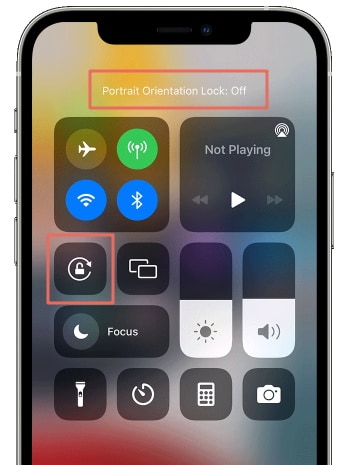
3. 제어 센터를 종료하고 iPhone을 옆으로 돌립니다. 이제 전화 화면이 회전해야 합니다.
편집자의 추천:
파트 2: 다른 앱에서 화면 회전이 작동하는지 확인
세로 방향 모드를 비활성화하면 iPhone 화면이 문제를 회전하지 않는 문제를 해결할 수 있습니다. 그럼에도 불구하고 화면 회전 잠금을 비활성화한 후에도 iPhone 화면이 회전하지 않는 경우가 있습니다. 모든 앱이 가로 모드를 지원하는 것은 아니기 때문입니다. 세로 모드에서만 실행되는 몇 가지 iOS 응용 프로그램이 있습니다.
동시에 가로 모드에서만 작동하는 많은 응용 프로그램을 찾을 수 있습니다. 이 응용 프로그램은 장치의 화면 회전 기능이 제대로 작동하는지 여부를 확인하는 데 사용할 수 있습니다. 휴대 전화의 화면 회전 기능과 관련하여 다양한 종류의 전용 앱을 찾을 수도 있습니다. 예를 들어, Rotate on Shake 앱을 사용하면 단순히 흔들어서 휴대폰의 화면을 회전할 수 있습니다.
또한 다양한 게임을 플레이하여 휴대폰 화면 회전 기능의 기능을 확인할 수 있습니다. 가로 모드에서만 작동하는 다양한 iOS 게임(Super Mario, Need for Speed 등)이 있습니다. 이와 같은 앱을 실행하고 휴대전화 화면을 회전할 수 있는지 확인하기만 하면 됩니다. iPhone 화면이 회전하지 않을 때마다 이와 같은 앱을 실행하여 제대로 작동하는지 확인합니다.

파트 3: 디스플레이 줌 끄기
디스플레이 줌 기능이 켜져 있으면 화면의 자연스러운 회전을 방해할 수 있습니다. 사용자가 기기의 홈 화면에서 앱의 전반적인 가시성을 향상시키기 위해 디스플레이 줌 기능을 켜는 경우가 있습니다. 디스플레이 확대/축소 기능을 켜면 아이콘 크기가 증가하고 아이콘 사이의 패딩이 감소한다는 것을 알게 될 것입니다.
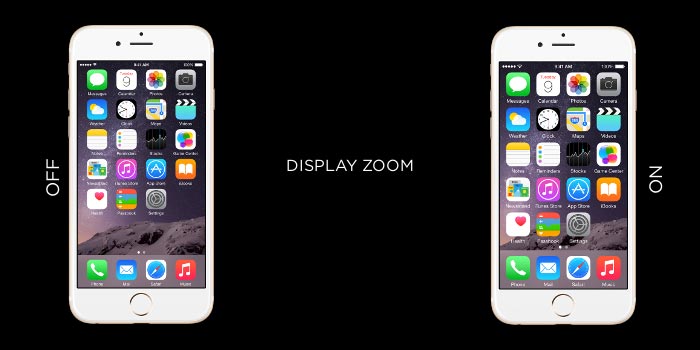
그러나 이것은 장치의 화면 회전 기능을 자동으로 덮어씁니다. 디스플레이 줌 기능이 켜져 있어도 사용자가 미리 눈치채지 못하는 경우가 대부분이다. 세로 방향 잠금을 끈 후에도 iPhone이 옆으로 돌아가지 않으면 이 해결 방법을 따를 수 있습니다. 디스플레이 줌을 비활성화하여 장치의 화면 회전 문제를 해결하려면 다음 단계를 따르십시오.
1. 먼저 휴대전화의 설정으로 이동하여 ‘디스플레이 및 밝기’ 섹션을 선택합니다.
2. 디스플레이 및 밝기 탭에서 ‘디스플레이 줌’ 기능을 볼 수 있습니다. 이 옵션에 액세스하려면 ‘보기’ 버튼을 누르기만 하면 됩니다. 여기에서 디스플레이 줌 기능이 활성화되었는지 여부(즉, 표준 또는 줌 모드로 설정된 경우)를 확인할 수 있습니다.

3. 확대된 경우 ‘표준’ 옵션을 선택하여 디스플레이 확대 기능을 끕니다. 완료되면 ‘설정’ 버튼을 눌러 선택 사항을 저장합니다.
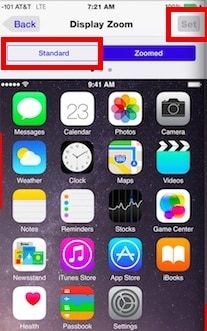
4. 선택을 확인하기 위해 휴대폰 화면에 추가 팝업 메시지가 표시될 수 있습니다. 표준 모드를 구현하려면 ‘표준 사용’ 버튼을 탭하기만 하면 됩니다.
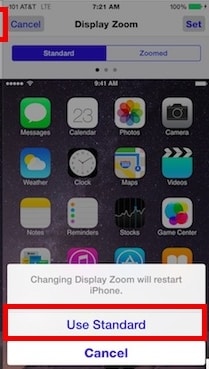
선택 사항을 저장하면 전화기가 표준 모드에서 다시 시작됩니다. 완료되면 iPhone이 옆으로 돌아가지 않는 문제를 해결할 수 있는지 확인하십시오.
파트 4: 화면이 여전히 회전하지 않으면 하드웨어 문제인가요?
위에서 언급한 모든 해결 방법을 따른 후에도 여전히 iPhone 화면이 회전하지 않는 문제를 해결할 수 없다면 기기에 하드웨어 관련 문제가 있을 가능성이 있습니다. iPhone의 화면 회전 기능은 가속도계로 제어됩니다. 장치의 전반적인 움직임을 추적하는 센서입니다. 따라서 iPhone의 가속도계가 오작동하거나 고장난 경우 휴대전화의 회전을 감지할 수 없습니다.
또한 iPad를 사용하는 경우 측면 스위치가 작동하는지 확인하십시오. 일부 기기에서는 화면 회전 기능을 제어하는 데 사용할 수 있습니다. 전화기에 하드웨어 관련 문제가 있는 경우 직접 실험하지 않도록 해야 합니다. 이 문제를 해결하려면 가까운 Apple Store 또는 정품 iPhone 서비스 센터를 방문하는 것이 좋습니다. 이것은 큰 어려움 없이 이 난국을 극복하는 데 도움이 될 것입니다.

이러한 제안을 따른 후에 iPhone 화면이 휴대전화에서 문제를 회전하지 않는 문제를 해결할 수 있기를 바랍니다. iPhone 화면이 회전하지 않을 때마다 위에서 언급한 단계에 따라 수정합니다. iPhone이 옆으로 돌아가지 않는 문제에 대한 쉬운 수정 사항이 있는 경우 아래 의견에서 다른 사람들과 자유롭게 공유하십시오.
마지막 기사